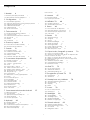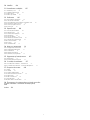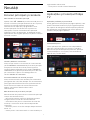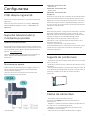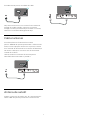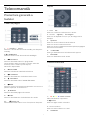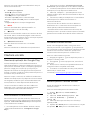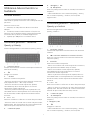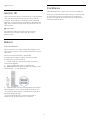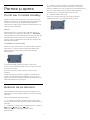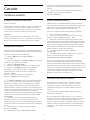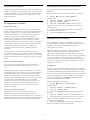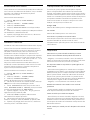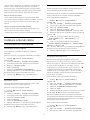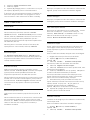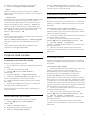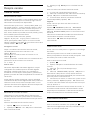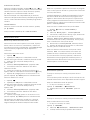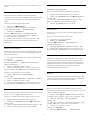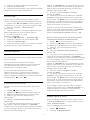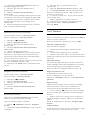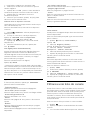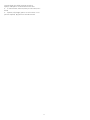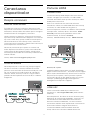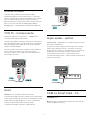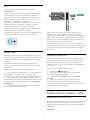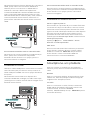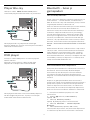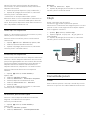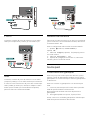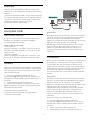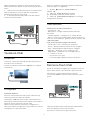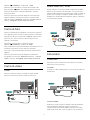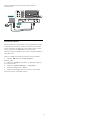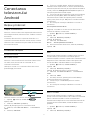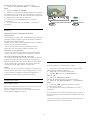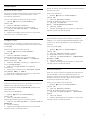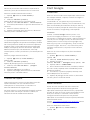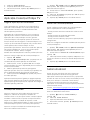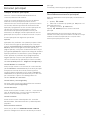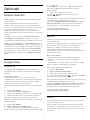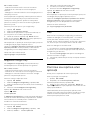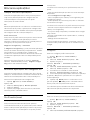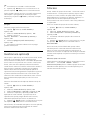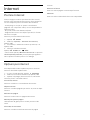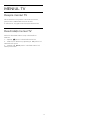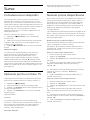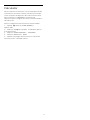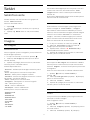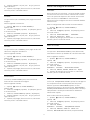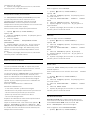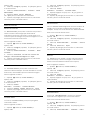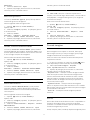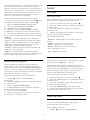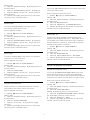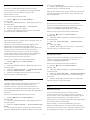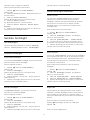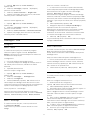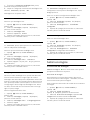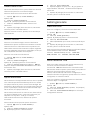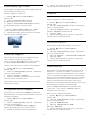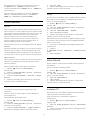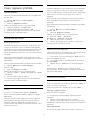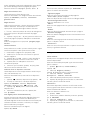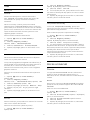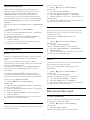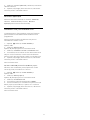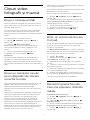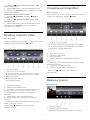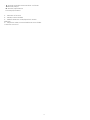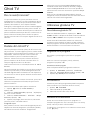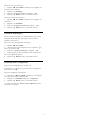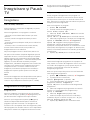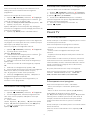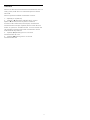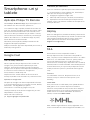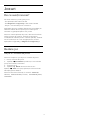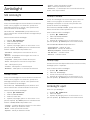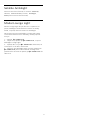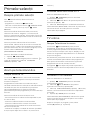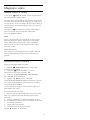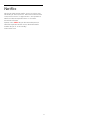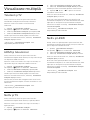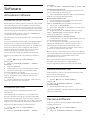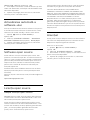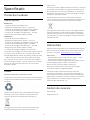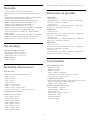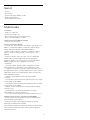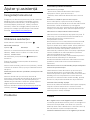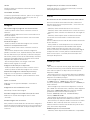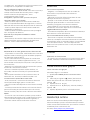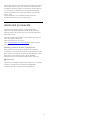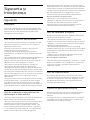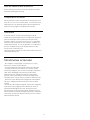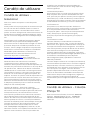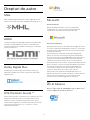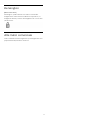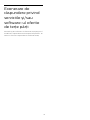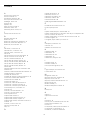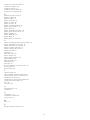Philips 49PUS7272/12 Manual de utilizare
- Categorie
- Televizoare LCD
- Tip
- Manual de utilizare
Acest manual este potrivit și pentru

Register your product and get support at
7272 series
www.philips.com/TVsupport
Manual de utilizare
49PUS7272
55PUS7272

Cuprins
1 Noutăţi 4
1.1 Ecranul principal şi canalele 4
1.2 Aplicaţiile şi Colecţia Philips TV 4
2 Configurarea 5
2.1 Citiţi despre siguranţă 5
2.2 Suportul televizorului şi montarea pe perete 5
2.3 Sugestii de poziţionare 5
2.4 Cablul de alimentare 5
2.5 Cablul antenei 6
2.6 Antena de satelit 6
3 Telecomandă 7
3.1 Prezentare generală a tastelor 7
3.2 Căutare vocală 8
3.3 Utilizarea telecomenzii cu tastatură 8
3.4 Senzor IR 10
3.5 Baterii 10
3.6 Curăţarea 10
4 Pornire şi oprire 11
4.1 Pornit sau în modul standby 11
4.2 Butoane de pe televizor 11
5 Canale 12
5.1 Instalare sateliţi 12
5.2 Instalare antenă/cablu 15
5.3 Copiere listă canale 17
5.4 Despre canale 17
5.5 Filtrarea unei liste de canale 23
6 Conectarea dispozitivelor 25
6.1 Despre conexiuni 25
6.2 Porturile HDMI 25
6.3 Y Pb Pr - Componente 27
6.4 Scart 27
6.5 Ieşire audio - optică 27
6.6 CAM cu Smart Card - CI+ 27
6.7 Sistem Home Theatre - HTS 28
6.8 Smartphone-uri şi tablete 29
6.9 Player Blu-ray 29
6.10 DVD player 30
6.11 Bluetooth - boxe şi gamepaduri 30
6.12 Căşti 31
6.13 Consolă de jocuri 31
6.14 Gamepad 32
6.15 Hard disk USB 33
6.16 Tastatură USB 34
6.17 Memorie flash USB 34
6.18 Cameră foto 35
6.19 Cameră video 35
6.20 Calculator 35
7 Conectarea televizorului Android 37
7.1 Reţea şi Internet 37
7.2 Cont Google 40
7.3 Aplicaţia Colecţia Philips TV 41
7.4 Setări Android 41
7.5 Ecranul principal 41
8 Aplicaţii 43
8.1 Despre Aplicaţii 43
8.2 Google Play 43
8.3 Pornirea sau oprirea unei aplicaţii 44
8.4 Blocarea aplicaţiilor 44
8.5 Gestionare aplicaţii 46
8.6 Stocare 46
9 Internet 47
9.1 Pornire Internet 47
9.2 Opţiuni pe internet 47
10 MENIUL TV 48
10.1 Despre meniul TV 48
10.2 Deschideţi meniul TV 48
11 Surse 49
11.1 Comutarea la un dispozitiv 49
11.2 Opţiunile pentru o intrare TV 49
11.3 Numele şi tipul dispozitivului 49
11.4 Calculator 49
12 Setări 51
12.1 Setări frecvente 51
12.2 Imagine 51
12.3 Sunet 56
12.4 Setările Ambilight 59
12.5 Setări ecologice 61
12.6 Setări generale 62
12.7 Ceas, regiune şi limbă 64
12.8 Acces universal 67
12.9 Blocare pentru copii 68
13 Clipuri video, fotografii şi muzică 70
13.1 De pe o conexiune USB 70
13.2 De pe un calculator sau de pe un dispozitiv de
stocare conectat la reţea 70
13.3 Dintr-un serviciu de stocare în cloud 70
13.4 Meniul Programe favorite, Cele mai populare,
Ultimele redate 70
13.5 Redarea clipurilor video 71
13.6 Vizualizarea fotografiilor 71
13.7 Redarea muzicii 71
14 Ghid TV 73
14.1 De ce aveţi nevoie? 73
14.2 Datele din Ghid TV 73
14.3 Utilizarea ghidului TV 73
15 Înregistrare şi Pauză TV 75
15.1 Înregistrare 75
15.2 Pauză TV 76
16 Smartphone-uri şi tablete 78
16.1 Aplicaţia Philips TV Remote 78
16.2 Google Cast 78
16.3 Airplay 78
16.4 MHL 78
17 Jocuri 79
17.1 De ce aveţi nevoie? 79
17.2 Redare joc 79
18 Ambilight 80
18.1 Stil Ambilight 80
18.2 Ambilight oprit 80
18.3 Setările Ambilight 80
18.4 Modul Lounge Light 81
19 Primele selecţii 82
19.1 Despre primele selecţii 82
19.2 Acum pe televizorul dvs. 82
19.3 TV online 82
19.4 Magazine video 82
2

20 Netflix 84
21 Vizualizare multiplă 85
21.1 Teletext şi TV 85
21.2 HDMI şi televizorul 85
21.3 Nettv şi TV 85
21.4 Nettv şi HDMI 85
22 Software 86
22.1 Actualizare software 86
22.2 Versiune software 86
22.3 Actualizarea automată a software-ului 87
22.4 Software open source 87
22.5 Licenţa open source 87
22.6 Anunţuri 87
23 Specificaţii 88
23.1 Protecţia mediului 88
23.2 Alimentare 88
23.3 Sistem de operare 88
23.4 Recepţie 88
23.5 Tip de afişaj 89
23.6 Rezoluţie intrare ecran 89
23.7 Dimensiuni şi greutăţi 89
23.8 Conectivitate 89
23.9 Sunet 89
23.10 Multimedia 90
24 Ajutor şi asistenţă 91
24.1 Înregistraţi televizorul 91
24.2 Utilizarea asistenţei 91
24.3 Probleme 91
24.4 Asistenţă online 93
24.5 Asistenţă şi reparaţii 94
25 Siguranţa şi întreţinerea 95
25.1 Siguranţă 95
25.2 Întreţinerea ecranului 96
26 Condiţii de utilizare 97
26.1 Condiţii de utilizare - televizorul 97
26.2 Condiţii de utilizare - Colecţia Philips TV 97
27 Drepturi de autor 98
27.1 MHL 98
27.2 HDMI 98
27.3 Dolby Digital Plus 98
27.4 DTS Premium Sound ™ 98
27.5 Microsoft 98
27.6 Wi-Fi Alliance 98
27.7 Kensington 98
27.8 Alte mărci comerciale 99
28 Exonerare de răspundere privind serviciile
şi/sau software-ul oferite de terţe părţi
100
Index 101
3

1
Noutăţi
1.1
Ecranul principal şi canalele
Noul lansator al ecranului principal
Apăsaţi tasta HOME de pe telecomandă pentru a
accesa noul ecran principal Android. De aici vă puteţi
hotărî ce să vizionaţi răsfoind opţiunile de
divertisment din aplicaţie şi programele TV live.
Ecranul principal are canale care vă permit să
descoperiţi conţinut extraordinar din aplicaţiile
preferate. Puteţi, de asemenea, să adăugaţi canale
suplimentare sau să găsiţi aplicaţii noi pentru a obţine
mai mult conţinut.
Canalul „Redare în continuare”
Puteţi să ştiţi mereu ce să vizionaţi în continuare din
canalul Redare în continuare de pe ecranul principal.
Începeţi să vizionaţi de unde aţi rămas şi primiţi
notificări despre episoade noi în canalul Redare în
continuare. Ţineţi apăsat pe Selectare pe un film sau
pe o emisiune TV pentru a le adăuga direct la
canalul Redare în continuare.
Accesarea setărilor din ecranul principal
Puteţi accesa meniul Toate setările prin intermediul
pictogramei din colţul din dreapta sus. De asemenea,
puteţi găsi meniul Setări frecvente şi elementele de
meniu frecvent accesate în meniul televizorului
Philips, care poate fi deschis direct de la
telecomandă.
Bara de sistem de pe ecranul principal
Bara de sistem din partea de sus a ecranului principal
conţine următoarele funcţii.
- Butonul de căutare: pentru a declanşa căutarea
Google folosind vocea sau introducând text.
- Sursa de intrare: pentru a lansa lista de surse de
intrare şi a comuta la oricare dintre dispozitivele
conectate.
- Notificări: pentru a vă oferi mesaje despre sistemul
Smart TV.
- Setări: pentru a accesa meniul cu toate setările şi a
regla setările televizorului.
- Ceas: pentru a indica ceasul sistemului.
1.2
Aplicaţiile şi Colecţia Philips
TV
Aplicaţiile preferate pe primul rând
Puteţi găsi mai multe aplicaţii pe pagina Aplicaţii, care
poate fi deschisă făcând clic pe pictograma Aplicaţii
din capătul din stânga al rândului Aplicaţii preferate.
De asemenea, puteţi adăuga mai multe aplicaţii ca
preferate de pe pagina Aplicaţii.
Colecţia Philips TV
Toate aplicaţiile dvs. premium sunt disponibile în
aplicaţia Colecţia Philips TV. Lansaţi-o utilizând
bannerul de pe rândul Aplicaţii preferate. Aplicaţia
Colecţia Philips TV va conţine şi recomandări de
aplicaţii noi şi multe altele.
4

2
Configurarea
2.1
Citiţi despre siguranţă
Înainte de a folosi televizorul, citiţi instrucţiunile de
siguranţă.
Pentru mai multe informaţii, în meniul Asistenţă,
selectaţiCuvinte cheie şi căutaţi Instrucţiuni de
siguranţă.
2.2
Suportul televizorului şi
montarea pe perete
Suportul televizorului
Puteţi găsi instrucţiunile de montare a standul TV în
Ghidul de pornire rapidă care însoţeşte televizorul. În
cazul pierderii acestui ghid, îl puteţi descărca de la
adresa www.philips.com.
Utilizaţi numărul de model al televizorului pentru a
căuta Ghidul de iniţiere rapidă care trebuie
descărcat.
Montarea pe perete
Televizorul este, de asemenea, pregătit pentru un
suport de montare pe perete compatibil VESA
(comercializat separat).
Utilizaţi următorul cod VESA când achiziţionaţi
suportul de montare pe perete. . .
• 43PUS7202
VESA MIS-F 200x200, M6
• 49PUS7272
VESA MIS-F 400x200, M6
• 55PUS7272
VESA MIS-F 400x200, M6
Pregătirea
Demontaţi mai întâi cele 4 capace de şurub de plastic
de pe buşoanele filetate de pe spatele televizorului.
Asiguraţi-vă că şuruburile de metal pentru montarea
televizorului pe consola compatibilă VESA, pătrund
cu circa 10 mm în profunzime în interiorul buşoanelor
filetate ale televizorului.
Atenţie
Montarea pe perete a televizorului necesită o tehnică
specială şi trebuie să fie efectuată numai de către
personal calificat. Montarea pe perete a televizorului
trebuie să respecte standardele de siguranţă
aplicabile conform greutăţii televizorului. De
asemenea, citiţi măsurile de precauţie înainte de a
poziţiona televizorul.
TP Vision Europe B.V. nu îşi asumă nicio
responsabilitate pentru montarea incorectă sau orice
tip de montare care poate produce accidente sau
vătămări corporale.
2.3
Sugestii de poziţionare
• Poziţionaţi televizorul astfel încât lumina să nu cadă
direct pe ecran.
• Poziţionaţi televizorul la o distanţă de până la 15 cm
de perete.
• Distanţa ideală pentru vizionarea la televizor este de
3 ori dimensiunea diagonalei ecranului. Când staţi jos,
ochii dvs. trebuie să se afle la nivelul centrului
ecranului.
15
cm
2.4
Cablul de alimentare
• Introduceţi cablul de alimentare în
conectorul POWER din partea posterioară a
televizorului.
• Asiguraţi-vă de introducerea cablului de alimentare
în conector, în condiţii de siguranţă.
• Asiguraţi-vă că ştecărul din priza de perete este
accesibil în orice moment.
• Când deconectaţi cablul de alimentare, trageţi
5

întotdeauna de ştecăr, niciodată de cablu.
Deşi acest televizor are un consum foarte redus de
energie în modul standby, pentru a economisi
energia, scoateţi ştecherul din priză dacă nu utilizaţi
televizorul o durată îndelungată de timp.
2.5
Cablul antenei
Introduceţi bine mufa antenei în intrarea
pentru Antenă din partea posterioară a televizorului.
Puteţi conecta propria antenă sau vă puteţi conecta
la un semnal de antenă de la un sistem de distribuţie
de antenă. Utilizaţi un conector IEC de antenă RF
coaxial de 75 ohmi.
Utilizaţi această conexiune de antenă pentru
semnalele de intrare DVB-T şi DVB-C.
2.6
Antena de satelit
Ataşaţi conectorul de satelit tip F la conexiunea prin
satelit SAT din partea posterioară a televizorului.
6

3
Telecomandă
3.1
Prezentare generală a
tastelor
Tabel de pagini
1 - Standby / Pornit
Pentru a comuta televizorul din standby sau înapoi în
standby.
2- AMBILIGHT
Pentru a selecta unul dintre stilurile Ambilight.
3 - TOP PICKS
Pentru a deschide meniul cu programele
recomandate, Video la cerere (Conţinut video de
închiriat) sau TV Online (Catch Up TV).
Dacă sunt disponibile.
4 - TV GUIDE
Pentru a închide sau deschide Ghidul TV.
5 - SOURCES
Pentru a deschide sau a închide meniul Surse.
6 - SETTINGS
Pentru a deschide meniul Setări frecvente.
7 - EXIT
Pentru a reveni la vizionarea programelor TV. Pentru a
părăsi o aplicaţie TV interactivă.
8 - SEARCH
Pentru a deschide pagina de căutări.
9 - LIST
Pentru a deschide sau a închide lista de canale.
10 - Meniu TV
Pentru a deschide meniul TV cu funcţiile TV obişnuite.
Mijloc
1 - Tasta OK
Pentru a confirma o selecţie sau o setare.
2 - Tastele săgeată / de navigare
Pentru a vă deplasa în sus, în jos, la stânga sau la
dreapta.
3 - BACK
Pentru a reveni la ultimul canal selectat.
Pentru a reveni la meniul anterior.
Pentru a reveni la pagina anterioară aplicaţiei/pagina
de internet anterioară.
4 - OPTIONS
Pentru a deschide sau a închide meniul Opţiuni.
5 - HOME
Pentru a deschide meniul Acasă.
Partea inferioară
1 - Taste colorate
Selectare directă a opţiunilor.
2- Volum
Pentru a regla nivelul volumului.
3 - Taste numerice
Pentru a selecta direct un canal.
4 - SUBTITLE
7

Pentru a activa sau dezactiva subtitrările în timp ce
sunetul este dezactivat.
5 - Redare şi înregistrare
• Redare, pentru redare.
• Pauză, pentru a întrerupe redarea
• Oprire, pentru a opri redarea
• Derulare înapoi, pentru a derula înapoi
• Derulare rapidă înainte, pentru a derula rapid
înainte
• Înregistrare pentru a începe înregistrarea
6 -
Pentru a deschide direct aplicaţia Netflix. Cu
televizorul pornit sau din standby.
7 - Canal
Pentru a accesa canalul următor sau anterior din lista
de canale. Pentru a deschide pagina următoare sau
anterioară din Text/Teletext. Pentru a începe capitolul
următor sau anterior de pe un disc.
8 - Dezactivare sunet
Pentru a dezactiva sunetul sau a-l restabili.
9 - TEXT
Pentru a închide sau a deschide Textul/Teletextul.
3.2
Căutare vocală
Descărcaţi aplicaţii din Google Play
Folosiţi smartphone-ul sau tableta Android ca
telecomandă pentru televizorul Android. Comutaţi cu
uşurinţă între modurile d-pad, touchpad şi gamepad
pentru a naviga prin conţinut şi a juca jocuri pe
dispozitivul Android TV. Atingeţi microfonul pentru a
începe o căutare vocală sau folosiţi tastatura pentru a
introduce text pe Android TV.
Pentru a începe, conectaţi-vă telefonul Android sau
tableta la aceeaşi reţea ca şi dispozitivul dvs. Android
TV sau găsiţi Android TV prin intermediul Bluetooth.
Funcţionează cu toate dispozitivele Android TV.
*Aveţi nevoie de un telefon sau de o tabletă cu
Android 4.3 sau o versiune mai recentă pentru a
utiliza aplicaţia Telecomandă Android TV.
Sincronizarea cu televizorul
Nu există microfon pe telecomandă; dacă doriţi să
folosiţi căutarea vocală, trebuie mai întâi să instalaţi
aplicaţia Telecomandă Android TV pe smartphone-
ul sau tableta dvs. Android.
1 - Pe smartphone-ul sau tableta Android, căutaţi
„Telecomandă Android TV” în Magazinul Google
Play™.
2 - Descărcaţi şi instalaţi aplicaţia Telecomandă
Android TV* pe smartphone-ul sau tableta Android.
3 - Conectaţi smartphone-ul sau tableta Android la
aceeaşi reţea ca şi dispozitivul Android TV.
4 - Selectaţi „PhilipsTv”** pe smartphone-ul sau
tableta Android, apoi televizorul Android va afişa un
cod pe ecran.
5 - Introduceţi codul pe smartphone-ul sau tableta
Android pentru a realiza sincronizarea cu
televizorul Android.
*Aveţi nevoie de un telefon sau de o tabletă cu
Android 4.3 sau o versiune mai recentă pentru a
utiliza aplicaţia Telecomandă Android TV.
**Numele televizorului Android este în funcţie de
numele pe care l-aţi setat în Nume reţea TV. Numele
presetat este numele de model al acestui televizor.
.
Utilizarea căutării vocale
Puteţi căuta înregistrări video, muzică sau orice
altceva pe internet cu pictograma din partea de
sus a meniului Acasă. Puteţi începe utilizarea Căutării
vocale în orice moment. Alternativ, puteţi folosi
tastatura telecomenzii pentru a introduce text.
Pentru a utiliza Căutarea vocală…
1 - Atingeţi pictograma pe smartphone pentru a
începe o căutare vocală.
2 - Pictograma este roşie pe ecran, microfonul
este activ.
3 - Rostiţi clar ce căutaţi. Este posibil să dureze un
timp până când vor apărea rezultatele.
4 - În ecranul cu rezultatele căutării, puteţi selecta
elementul pe cere îl doriţi.
Consultaţi şi www.support.google.com/androidtv
Setările pentru Căutare vocală
Puteţi seta limba pe care doriţi să o utilizaţi cu
căutarea vocală.
Pentru a seta limba pentru Căutarea vocală…
1 - Apăsaţi , selectaţi Toate setările şi
apăsaţi OK.
2 - Selectaţi Setări Android şi apăsaţi OK.
3 - Selectaţi Preferinţe > Vorbire şi
apăsaţi OK.
4 - Selectaţi limba pe care doriţi să o folosiţi şi
apăsaţi pe OK.
5 - Apăsaţi BACK pentru a vă întoarce cu un pas
sau apăsaţi EXIT pentru a închide meniul.
8

3.3
Utilizarea telecomenzii cu
tastatură
Scrierea textului
Cu tastatura amplasată în partea din spate a
telecomenzii, puteţi scrie text în orice câmp de text de
pe ecran.
Pentru a scrie un text…
1 - Selectaţi un câmp de text dacă nu este încă
selectat.
2 - Întoarceţi tastatura telecomenzii cu faţa în sus
pentru a activa tastele acesteia. Ţineţi telecomanda
cu două mâini şi tastaţi cu ambele degete mari.
3 - Apăsaţi pe OK pentru a confirma textul.
Prezentare generală – tastatură
Qwerty şi Azerty
Prezentarea generală a unei tastaturi Qwerty/Azerty.*
1 - Caractere Azerty
Poziţia caracterelor în cazul în care aspectul tastaturii
este setat la Azerty.
2 -
Ştergeţi un caracter.
3 - Shift
Pentru a introduce majuscule.
• Pentru a introduce mai multe majuscule consecutiv,
ţineţi apăsată tasta în timp ce tastaţi.
• Pentru a introduce numai majuscule, apăsaţi
tasta timp de 2 secunde pentru a comuta
tastatura la modul majuscule.
• Pentru a părăsi modul majuscule, apăsaţi din nou
tasta . Dacă nu este apăsată nicio tastă timp de
20 de secunde, modul majuscule se dezactivează
automat.
4 - Tasta Fn
Pentru a introduce o cifră sau un semn de punctuaţie.
• Pentru a tasta un număr sau un semn de punctuaţie,
apăsaţi tasta Fn chiar înainte de a tasta numărul sau
semnul de punctuaţie de care aveţi nevoie.
5 - Bara de spaţiu
6 - Navigare şi OK
7 - Partajează
Pentru a partaja online ceea ce urmăriţi la momentul
respectiv.
* Telecomanda dvs. are o tastatură Qwerty / Azerty
sau o tastatură Qwerty / Chirilice, în funcţie de
regiunea dvs.
Prezentare generală – tastatură
Qwerty şi chirilică
Prezentarea generală a unei tastaturi
Qwerty/Chirilice.*
1 - Caractere chirilice
Caracterele disponibile când tastatura este setată la
Chirilice.
2 - Comutare tastatură cu caractere chirilice
Pentru a comuta tastatura la caractere chirilice sau
înapoi la Qwerty.
3 - Shift
Pentru a introduce majuscule.
• Pentru a introduce mai multe majuscule consecutiv,
ţineţi apăsată tasta în timp ce tastaţi.
• Pentru a introduce numai majuscule, apăsaţi
tasta timp de 2 secunde pentru a comuta
tastatura la modul majuscule.
• Pentru a părăsi modul majuscule, apăsaţi din nou
tasta . Dacă nu este apăsată nicio tastă timp de
20 de secunde, modul majuscule se dezactivează
automat.
4 - Tasta Fn
Pentru a introduce o cifră sau un semn de punctuaţie.
• Pentru a tasta un număr sau un semn de punctuaţie,
apăsaţi tasta Fn chiar înainte de a tasta numărul sau
semnul de punctuaţie de care aveţi nevoie.
5 - Bara de spaţiu
6 - Partajează
Pentru a partaja online ceea ce urmăriţi la momentul
respectiv.
7 - Navigare şi OK
8 -
Ştergeţi un caracter.
* Telecomanda dvs. are o tastatură Qwerty / Azerty
sau o tastatură Qwerty / Chirilice, în funcţie de
9

regiunea dvs.
3.4
Senzor IR
Televizorul poate primi comenzi de la o telecomandă
care utilizează IR (infraroşu) pentru trimiterea de
comenzi. Dacă utilizaţi o asemenea telecomandă,
asiguraţi-vă întotdeauna că îndreptaţi telecomanda
spre senzorul de infraroşii situat în partea din faţă a
televizorului.
Avertizare
Nu amplasaţi obiecte în faţa senzorului IR al
televizorului, deoarece semnalul IR poate fi
obstrucţionat.
3.5
Baterii
Înlocuirea bateriilor
Dacă televizorul nu reacţionează la apăsarea unei
taste a telecomenzii, este posibil ca bateriile să se fi
descărcat.
Pentru înlocuirea bateriilor, deschideţi
compartimentul pentru baterii situat pe partea
frontală de jos a telecomenzii.
1 - Glisaţi capacul compartimentului în direcţia
indicată de săgeată.
2 - Înlocuiţi bateriile vechi cu 2 baterii de
tip AAA-LR03-1,5 V. Verificaţi dacă aţi aliniat corect
extremităţile + şi - ale bateriilor.
3 - Repoziţionaţi capacul compartimentului pentru
baterii şi glisaţi-l la loc până când se aude un clic.
• Scoateţi bateriile dacă nu utilizaţi telecomanda o
perioadă lungă de timp.
• Aruncaţi bateriile uzate conform indicaţiilor
referitoare la scoaterea din uz a acestora.
3.6
Curăţarea
Telecomanda este tratată cu un strat anti-zgâriere.
Pentru a curăţa telecomanda, utilizaţi o cârpă moale
şi umedă. Nu utilizaţi niciodată alcool, substanţe
chimice sau agenţi de curăţare de uz casnic pentru
curăţarea telecomenzii.
10

4
Pornire şi oprire
4.1
Pornit sau în modul standby
Verificaţi dacă televizorul este conectat la sursa de
alimentare reţea CA. Conectaţi cablul de alimentare
inclus la conectorul de intrare CA din spatele
televizorului. Indicatorul luminos din partea de jos a
televizorului se aprinde.
Pornire
Apăsaţi butonul de pe telecomandă, pentru a
porni televizorul. Alternativ, apăsaţi pe HOME .
De asemenea, puteţi apăsa pe mica tastă joystick din
spatele televizorului, pentru a porni televizorul, în
cazul în care nu găsiţi telecomanda sau aceasta are
bateriile descărcate.
Comutarea în modul standby
Pentru a trece televizorul în modul standby, apăsaţi
pe butonul de pe telecomandă. De asemenea,
puteţi apăsa pe mica tastă joystick din spatele
televizorului.
În modul standby, televizorul este conectat în
continuare la reţeaua de electricitate, însă consumă
foarte puţin curent.
Pentru a opri televizorul complet, deconectaţi
ştecărul.
Când deconectaţi ştecărul, trageţi întotdeauna de
ştecăr, niciodată de cablu. Asiguraţi-vă că în orice
moment aveţi acces deplin la mufa de alimentare, la
cablul de alimentare şi la priză.
4.2
Butoane de pe televizor
Dacă pierdeţi telecomanda sau dacă bateriile sunt
descărcate, încă mai puteţi efectua anumite operaţii
de bază.
Pentru a deschide meniul de bază...
1 - Cu televizorul pornit, apăsaţi tasta joystick din
partea din spate a televizorului pentru a afişa meniul
de bază.
2 - Apăsaţi în stânga sau în dreapta pentru a selecta
Volum, Canal sau Surse.
Selectaţi Demo pentru a reda un film
demonstrativ.
3 - Apăsaţi sus sau jos pentru a regla volumul sau
pentru a comuta la canalul următor sau la canalul
anterior. Apăsaţi sus sau jos pentru a parcurge lista de
surse, inclusiv selectarea tunerului. Apăsaţi tasta
joystick pentru a începe clipul demonstrativ.
4 - Meniul dispare automat.
Pentru a comuta televizorul în modul standby,
selectaţi butonul şi apăsaţi tasta joystick.
11

5
Canale
5.1
Instalare sateliţi
Despre instalarea sateliţilor
Până la 4 sateliţi
Puteţi instala până la 4 sateliţi (4 dispozitive LNB) pe
acest televizor. Când începeţi instalarea, selectaţi
numărul exact de sateliţi pe care doriţi să-i instalaţi.
Acest lucru va accelera procesul de instalare.
Unicable
Puteţi folosi un sistem Unicable pentru a conecta
antena de satelit la televizor. Puteţi selecta Unicable
pentru 1 sau pentru 2 sateliţi la începutul instalării.
Începerea instalării
Înainte de a începe instalarea, verificaţi dacă antena
de satelit este conectată corect şi este aliniată perfect.
Pentru a începe instalarea sateliţilor...
1 - Apăsaţi , selectaţi Toate setările şi
apăsaţi OK.
2 - Selectaţi Canale > Instalare sateliţi. Introduceţi
codul dvs. PIN dacă este necesar.
3 - Selectaţi Căutare satelit.
4 - Selectaţi Căutare. Televizorul va căuta sateliţi.
5 - Selectaţi Configurare. Televizorul afişează
configuraţia curentă de instalare a sateliţilor.
Dacă doriţi să modificaţi această configurare,
selectaţi Setări.
Dacă nu doriţi să modificaţi configurarea,
selectaţi Căutare. Treceţi la pasul 7.
6 - În Sistem instalare, selectaţi numărul de sateliţi
pe care doriţi să îi instalaţi sau selectaţi unul dintre
sistemele Unicable. Atunci când selectaţi Unicable,
puteţi alege numerele pentru opţiunea Număr de
bandă utilizator şi puteţi introduce frecvenţele pentru
opţiunea Frecvenţă de bandă utilizator, pentru fiecare
tuner. Puteţi găsi banda de utilizator în routerul
Unicable. În anumite ţări, puteţi modifica unele dintre
setările pentru experţi pentru fiecare LNB din Mai
multe setări.
7 - Televizorul va căuta sateliţii disponibili pe
alinierea antenei dvs. de satelit. Această acţiune
poate dura câteva minute. Dacă se găseşte un satelit,
numele şi puterea semnalului acestuia sunt afişate pe
ecran.
8 - Când televizorul a găsit sateliţii necesari,
selectaţi Instalare.
9 - Dacă satelitul oferă Pachete de canale,
televizorul va afişa pachetele disponibile pentru
respectivul satelit. Selectaţi pachetul de care aveţi
nevoie.
10 - Pentru a memora configurarea satelitului şi
canalele şi posturile radio instalate,
selectaţi Finalizare.
Setări instalare sateliţi
Setările pentru instalarea sateliţilor sunt presetate
conform ţării dvs. Aceste setări determină modul cum
televizorul caută şi instalează sateliţii şi canalele
sale. Puteţi schimba aceste setări oricând.
Pentru a schimba setările de instalare a sateliţilor…
1 - Porniţi instalarea sateliţilor.
2 - Pe ecranul pe care puteţi începe căutarea de
sateliţi, selectaţi Setări şi apăsaţi OK.
3 - Selectaţi numărul de sateliţi pe care doriţi să îi
instalaţi sau selectaţi unul dintre sistemele Unicable.
Atunci când selectaţi Unicable, puteţi alege numerele
pentru opţiunea Număr de bandă utilizator şi puteţi
introduce frecvenţele pentru opţiunea Frecvenţă de
bandă utilizator, pentru fiecare tuner.
4 - Când aţi terminat, selectaţi Înainte şi
apăsaţi OK.
5 - În meniul Setări, apăsaţi OK pentru a reveni la
ecran şi a începe căutarea de sateliţi.
Transponder de localizare şi LNB
În unele ţări, puteţi ajusta setările pentru experţi
pentru transponderul de localizare şi fiecare LNB.
Utilizaţi şi schimbaţi aceste setări numai atunci când o
instalare normală eşuează. Dacă aveţi echipament de
satelit non-standard, puteţi utiliza aceste setări pentru
a suprascrie setările standard. Este posibil ca unii
furnizori să vă dea un emiţător-receptor sau valori
LNB pe care le puteţi introduce aici.
Module CAM pentru satelit
Dacă folosiţi un modul CAM – Modul de acces
condiţionat cu un Smart Card – pentru a viziona
canale prin satelit, vă recomandăm să efectuaţi
instalarea sateliţilor cu modulul CAM introdus în
televizor.
Cele mai multe module CAM se folosesc pentru
decodarea canalelor.
Noile modele de module CAM (CI+ 1.3 cu Profilul
operatorului) pot instala singure canalele prin satelit
pe televizorul dvs. Modulul CAM vă solicită să îi
instalaţi satelitul/sateliţii şi canalele. Aceste module
CAM nu realizează doar instalarea şi decodificarea
canalelor, ci efectuează şi actualizarea periodică a
canalelor.
12

Pachete de canale
Operatorii de sateliţi pot oferi pachete de canale care
conţin canale gratuite (fără restricţii) şi oferă o selecţie
corespunzătoare unei ţări. Unii sateliţi oferă pachete
de abonamente - o selecţie de canale pentru care
trebuie să plătiţi.
Configurare Unicable
Sistemul Unicable
Puteţi folosi un sistem cu un singur cablu, MDU sau
sistem Unicable, pentru a conecta antena de satelit la
televizor. Sistemul cu un singur cablu utilizează un
singur cablu pentru a conecta antena de satelit la
toate receptoarele de satelit din sistemul său.
Sistemul cu un singur cablu se foloseşte de obicei
atunci când locuiţi la bloc. Dacă folosiţi un sistem
Unicable, televizorul vă va solicita să alocaţi un număr
de bandă de utilizator şi frecvenţa corespunzătoare,
în timpul procesului de instalare. Cu sistemul
Unicable, puteţi instala 1 sau 2 sateliţi pe acest
televizor.
Dacă observaţi că anumite canale lipsesc după
instalarea Unicable, este posibil ca o altă instalare să
fi fost făcută în acelaşi moment pe sistemul Unicable.
Efectuaţi instalarea din nou pentru a instala canalele
lipsă.
Număr de bandă utilizator
Într-un sistem Unicable, fiecare tuner de satelit
trebuie să fie numerotat (de exemplu: 0, 1, 2 sau 3
etc.).
Puteţi găsi benzile de utilizator disponibile, precum şi
numerele acestora pe comutatorul Unicable. Banda
de utilizator este uneori prescurtată ca UB. Există
comutatoare Unicable care oferă 4 sau 8 benzi de
utilizator. Dacă selectaţi Unicable în setări, televizorul
vă va solicita să alocaţi fiecărui tuner de satelit
încorporat numărul unic de bandă de utilizator. Un
tuner de satelit nu poate avea acelaşi număr de
bandă de utilizator cu un alt tuner de satelit din
sistemul Unicable.
Frecvenţă de bandă utilizator
Pe lângă numărul unic de bandă de utilizator,
receptorul de satelit încorporat are nevoie de
frecvenţa numărului de bandă de utilizator selectat. În
general, aceste frecvenţe sunt indicate lângă numărul
de bandă de utilizator de pe comutatorul Unicable.
Actualizarea manuală a canalelor
Puteţi efectua oricând actualizarea canalelor
personal.
Pentru a efectua o actualizare manuală a canalelor...
1 - Apăsaţi , selectaţi Toate setările şi
apăsaţi OK.
2 - Selectaţi Canale > Instalare sateliţi.
3 - Selectaţi Căutare canale.
4 - Selectaţi Actualizare canale. Televizorul va
începe să se actualizeze. Actualizarea poate dura
câteva minute.
5 - Urmaţi instrucţiunile de pe ecran. Actualizarea
poate dura câteva minute.
6 - Selectaţi Finalizare şi apăsaţi pe OK.
Adăugarea unui satelit
Puteţi adăuga un satelit suplimentar la instalarea
actuală. Sateliţii instalaţi şi canalele acestora nu se vor
modifica. Unii operatori de sateliţi nu permit
adăugarea unui satelit.
Satelitul suplimentar ar trebui să fie perceput ca unul
adiţional; acesta nu reprezintă principalul dvs.
abonament de satelit sau satelitul principal, al cărui
pachet de canale îl utilizaţi. În mod normal, aţi adăuga
un al 4-lea satelit atunci când aveţi deja 3 sateliţi
instalaţi. Dacă aveţi 4 sateliţi instalaţi, trebuie să luaţi
în calcul posibilitatea eliminării unuia pentru a putea
adăuga un satelit nou.
Configurare
Dacă în momentul de faţă aveţi numai 1 sau 2 sateliţi
instalaţi, este posibil ca setările actuale de instalare să
nu permită adăugarea unui satelit suplimentar. Dacă
este necesar să modificaţi setările de instalare, trebuie
să reluaţi întregul proces de instalare a sateliţilor. Nu
puteţi folosi opţiunea Adăugare satelit dacă este
necesară modificarea unei setări.
Pentru adăugarea unui satelit...
1 - Apăsaţi , selectaţi Toate setările şi
apăsaţi OK.
2 - Selectaţi Canale > Instalare sateliţi.
3 - Selectaţi Căutare satelit.
4 - Selectaţi Adăugare satelit. Sunt afişaţi sateliţii
curenţi.
5 - Selectaţi Căutare. Televizorul caută sateliţi noi.
6 - Dacă televizorul a identificat unul sau mai mulţi
sateliţi, selectaţi Instalare. Televizorul instalează
canalele sateliţilor găsiţi.
7 - Selectaţi Finalizare şi apăsaţi pe OK pentru a
memora canalele şi posturile de radio.
13

Eliminarea unui satelit
Puteţi elimina unul sau mai mulţi sateliţi din instalarea
dvs. curentă. Veţi elimina atât satelitul, cât şi canalele
acestuia. Unii operatori de sateliţi nu permit
eliminarea unui satelit.
Pentru eliminarea sateliţilor...
1 - Apăsaţi , selectaţi Toate setările şi
apăsaţi OK.
2 - Selectaţi Canale > Instalare sateliţi.
3 - Selectaţi Căutare satelit.
4 - Selectaţi Eliminare satelit. Sunt afişaţi sateliţii
curenţi.
5 - Selectaţi un satelit şi apăsaţi pe OK pentru bifare
sau debifare în vederea eliminării.
6 - Apăsaţi (stânga) de mai multe ori, dacă este
necesar, pentru a închide meniul.
Instalare manuală
Instalarea manuală se adresează utilizatorilor experţi.
Puteţi folosi funcţia de Instalare manuală pentru a
adăuga rapid canale noi de la un emiţător-receptor
de satelit. Trebuie să ştiţi care este frecvenţa şi
polarizarea emiţător-receptorului. Televizorul va
instala toate canalele emiţător-receptorului respectiv.
Dacă emiţător-receptorul a mai fost instalat anterior,
toate canalele acestuia - cele vechi şi cele noi - vor fi
mutate la sfârşitul listei de canale Toate.
Nu puteţi utiliza Instalare manuală dacă doriţi să
modificaţi numărul de sateliţi. Dacă acest lucru este
necesar, trebuie să faceţi o instalare completă cu
ajutorul funcţiei Instalare sateliţi.
Pentru instalarea unui emiţător-receptor...
1 - Apăsaţi , selectaţi Toate setările şi
apăsaţi OK.
2 - Selectaţi Canale > Instalare sateliţi.
3 - Selectaţi Instalare manuală şi
apăsaţi (dreapta) pentru a accesa meniul.
4 - Dacă aveţi mai mult de 1 satelit instalat, selectaţi
LNB pentru care doriţi să adăugaţi canale.
5 - Setaţi Polarizarea de care aveţi nevoie. Dacă
setaţi Mod Rată simbol la Manual, puteţi introduce
manual rata simbolurilor în Rată simbol.
6 - Apăsaţi săgeţile (sus) sau (jos) pentru a
regla frecvenţa şi selectaţi OK.
7 - Selectaţi Căutare şi apăsaţi OK. Puterea
semnalului este afişată pe ecran.
8 - Dacă doriţi să memoraţi canalele unui nou
emiţător-receptor, selectaţi Memo. şi apăsaţi OK.
9 - Apăsaţi (stânga) de mai multe ori, dacă este
necesar, pentru a închide meniul.
Transponder de localizare şi LNB
În unele ţări, puteţi ajusta setările pentru experţi
pentru transponderul de localizare şi fiecare LNB.
Utilizaţi şi schimbaţi aceste setări numai atunci când o
instalare normală eşuează. Dacă aveţi echipament de
satelit non-standard, puteţi utiliza aceste setări pentru
a suprascrie setările standard. Este posibil ca unii
furnizori să vă dea un emiţător-receptor sau valori
LNB pe care le puteţi introduce aici.
Energie LNB
Setarea din fabrică pentru Energie LNB este Pornit.
Ton 22 kHz
Setarea din fabrică pentru Ton este Auto.
Frecventă LO joasă/Frecvenţă LO înaltă
Frecvenţele oscilatorului local sunt setate la valori
standard. Modificaţi valorile numai în cazul
echipamentelor speciale, pentru care este nevoie de
valori diferite.
Depanare
Televizorul nu poate identifica sateliţii pe care îi
doresc sau instalează acelaşi satelit de două ori
• Asiguraţi-vă că setaţi numărul corect de sateliţi în
Setări, la începutul procesului de instalare. Puteţi seta
televizorul să caute Unul, Doi sau 3/4 sateliţi.
Un dispozitiv LNB cu cap dublu nu poate găsi un al
doilea satelit
• Dacă televizorul găseşte un satelit dar nu reuşeşte
să găsească un al doilea, rotiţi antena la câteva grade.
Aliniaţi antena pentru a obţine semnalul cel mai bun
pentru primul satelit. Verificaţi indicatorul de semnal
de pe ecran, pentru primul satelit. Cu primul satelit
setat la semnalul cel mai puternic, selectaţi Repetare
căutare pentru a găsi cel de-al doilea satelit.
• Asiguraţi-vă că aţi selectat Doi sateliţi în setări.
Modificarea setărilor de instalare nu a rezolvat
problema
• Toate setările, sateliţii şi canalele sunt memorate
doar după finalizarea procesului de instalare.
Toate canalele prin satelit au dispărut
• Dacă folosiţi un sistem Unicable, asiguraţi-vă că aţi
alocat două numere unice de bandă utilizator pentru
ambele tunere în setările Unicable. Este posibil ca un
alt receptor de satelit să folosească acelaşi număr de
bandă de utilizator.
Unele canale prin satelit par să fi dispărut din lista de
canale
14

• Dacă unele canale par să fi dispărut sau să fi fost
mutate, este posibil ca furnizorul să fi modificat
locaţia emiţător-receptorului pentru aceste canale.
Pentru a restaura poziţia canalelor în lista de canale,
puteţi încerca să actualizaţi pachetul de canale.
Nu pot elimina un satelit
• Pachetele de abonamente nu permit eliminarea
unui satelit. Pentru a elimina satelitul, trebuie să faceţi
din nou o instalare completă şi să selectaţi un alt
pachet.
Uneori recepţia este de slabă calitate
• Verificaţi dacă antena de satelit este fixată ferm.
Vântul puternic poate mişca antena.
• Zăpada şi ploaia pot reduce intensitatea semnalului.
5.2
Instalare antenă/cablu
Actualizarea sau reinstalarea
Actualizarea canalelor digitale
Puteţi efectua oricând actualizarea canalelor
personal.
Pentru a efectua o actualizare manuală a canalelor...
1 - Apăsaţi , selectaţi Toate setările şi
apăsaţi OK.
2 - Selectaţi Canale > Instalare antenă/cablu.
3 - Introduceţi codul dvs. PIN dacă este necesar.
4 - Selectaţi Căutare canale.
5 - Selectaţi Pornire.
6 - Selectaţi Actualizare canale digitale.
7 - Apăsaţi OK pentru a actualiza canalele digitale.
Această acţiune poate dura câteva minute.
8 - Apăsaţi BACK pentru a închide meniul.
Reinstalare rapidă
Selectaţi Reinstalare rapidă pentru a instala toate
canalele din nou cu setările implicite.
Pentru a începe reinstalarea rapidă…
1 - Apăsaţi , selectaţi Toate setările şi
apăsaţi OK.
2 - Selectaţi Canale > Instalare antenă/cablu.
3 - Introduceţi codul dvs. PIN dacă este necesar.
4 - Selectaţi Căutare canale.
5 - Selectaţi Pornire.
6 - Selectaţi Reinstalare rapidă.
7 - Apăsaţi OK pentru a actualiza canalele digitale.
Această acţiune poate dura câteva minute.
8 - Apăsaţi BACK pentru a închide meniul.
Reinstalare avansată
Puteţi reinstala toate canalele şi puteţi lăsa la fel
toate celelalte setări ale televizorului.
Dacă este setat un cod PIN, va trebui să introduceţi
acest cod înainte de a putea reinstala canalele.
Pentru reinstalarea canalelor...
1 - Apăsaţi , selectaţi Toate setările şi
apăsaţi OK.
2 - Selectaţi Canale > Instalare antenă/cablu.
3 - Introduceţi codul dvs. PIN dacă este necesar.
4 - Selectaţi Căutare canale.
5 - Selectaţi Pornire şi apăsaţi OK.
6 - Selectaţi Reinstalare avansată şi apăsaţi OK.
7 - Selectaţi ţara în care vă aflaţi în acest moment şi
apăsaţi OK.
8 - Selectaţi tipul de instalare pe care îl doriţi
– Antenă (DVB-T) sau Cablu (DVB-C) – şi
apăsaţi OK.
9 - Selectaţi tipul de canale pe care le doriţi
– Canale digitale şi analogice sau Numai canale
digitale – şi apăsaţi OK.
10 - Apăsaţi OK pentru a actualiza canalele digitale.
Această acţiune poate dura câteva minute.
11 - Apăsaţi BACK pentru a închide meniul.
Actualizare automată canal
Dacă recepţionaţi canale digitale, puteţi seta
televizorul să actualizeze automat aceste canale.
Zilnic, la ora 6 a.m., televizorul actualizează canalele
şi memorează canalele noi. Canalele noi sunt
memorate în Lista de canale şi sunt marcate cu .
Canalele fără semnal sunt eliminate. Televizorul
trebuie să fie în standby pentru a putea actualiza
automat canalele. Puteţi dezactiva Actualizarea
automată a canalelor.
Pentru dezactivarea actualizării automate...
1 - Apăsaţi , selectaţi Toate setările şi
apăsaţi OK.
2 - Selectaţi Canale > Instalare antenă/cablu.
3 - Introduceţi codul dvs. PIN dacă este necesar.
4 - Selectaţi Actualizare automată canal.
5 - Selectaţi Oprit.
6 - Apăsaţi (stânga) pentru a vă întoarce cu un pas
sau apăsaţi BACK pentru a închide meniul.
Dacă sunt găsite canale noi sau dacă se execută
actualizarea sau eliminarea canalelor, se afişează un
mesaj la pornirea televizorului. Pentru a nu se afişa
acest mesaj, îl puteţi dezactiva.
Pentru dezactivarea mesajului...
1 - Apăsaţi , selectaţi Toate setările şi
apăsaţi OK.
2 - Selectaţi Canale > Instalare antenă/cablu.
3 - Introduceţi codul dvs. PIN dacă este necesar.
15

4 - Selectaţi Mesaj actualizare canal.
5 - Selectaţi Oprit.
6 - Apăsaţi (stânga) pentru a vă întoarce cu un pas
sau apăsaţi BACK pentru a închide meniul.
În anumite ţări, actualizarea automată a canalelor se
execută în timpul vizionării unui program TV sau în
orice moment în care televizorul se află în standby.
DVB-T sau DVB-C
Setările DVB
Mod Frecvenţă rețea
Dacă intenţionaţi să folosiţi metoda Scanare
rapidă din meniul Scanare frecvenţă pentru a căuta
canale, selectaţi Automat. Televizorul va folosi una
dintre frecvenţele de reţea predefinite (sau HC -
homing channel) folosite de majoritatea operatorilor
de cablu din ţara dvs.
Dacă aţi primit o anumită valoare a frecvenţei de
reţea pentru a căuta canale, selectaţi Manual.
Frecvenţă rețea
Cu Mod Frecvenţă reţea setat la Manual, puteţi
introduce aici valoarea frecvenţei de reţea primită de
la operatorul de cablu. Pentru a introduce valoarea,
utilizaţi tastele numerice.
Scanare frecvenţă
Selectaţi metoda de căutare a canalelor. Puteţi
selecta metoda Scanare rapidă, care este mai rapidă,
şi puteţi folosi setările predefinite folosite de
majoritatea operatorilor de cablu din ţara dvs.
Dacă rezultatul scanării arată că nu există niciun canal
instalat sau că anumite canale lipsesc, puteţi selecta
metoda extinsă Scanare integrală. Această metodă
va lua mai mult timp pentru căutarea şi instalarea
canalelor.
Dimensiune pas frecvenţă
Televizorul caută canale în paşi de frecvenţă de 8
MHz.
Dacă rezultatul arată că nu există niciun canal instalat
sau că anumite canale lipsesc, puteţi căuta cu paşi
mai mici, de 1 MHz. Folosirea paşilor de frecvenţă de
1 MHz va lua mai mult timp pentru căutarea şi
instalarea canalelor.
Canale digitale
Dacă ştiţi că operatorul dvs. de cablu nu oferă canale
digitale, puteţi omite căutarea canalelor digitale.
Canale analogice
Dacă ştiţi că operatorul dvs. de cablu nu oferă canale
analogice, puteţi omite căutarea canalelor analogice.
Fără restricţii/Cu restricţii
Dacă aveţi un abonament şi un modul CAM – modul
de acces condiţionat – pentru servicii Pay TV,
selectaţi Fără restricţii + cu restricţii. Dacă nu v-aţi
abonat la canale sau servicii Pay TV, puteţi
selecta Numai canale fără restricţii .
Calitatea recepţiei
Puteţi verifica puterea semnalului şi calitatea unui
canal digital. Dacă deţineţi propria dvs. antenă, o
puteţi repoziţiona, pentru a încerca să îmbunătăţiţi
recepţia.
Pentru verificarea calităţii recepţiei unui canal digital...
1 - Reglaţi televizorul pe frecvenţa canalului.
2 - Apăsaţi , selectaţi Toate setările şi
apăsaţi OK.
3 - Selectaţi Canale > Instalare antenă/cablu.
Introduceţi codul dvs. PIN dacă este necesar.
4 - Selectaţi Digital: Test de recepţie.
5 - Selectaţi Căutare. Pentru acest tip de canal, este
afişată frecvenţa digitală.
6 - Selectaţi Căutare din nou şi apăsaţi OK pentru
a verifica calitatea semnalului pe această
frecvenţă. Rezultatul testului este afişat pe ecran.
Puteţi repoziţiona antena sau verifica conexiunile
pentru a încerca să îmbunătăţiţi recepţia.
7 - De asemenea, puteţi schimba frecvenţa dvs.
înşivă. Selectaţi numărul frecvenţei unul câte unul şi
utilizaţi tastele (sus) sau (jos) pentru a
schimba valoarea. Selectaţi Căutare şi
apăsaţi OK pentru a testa din nou recepţia.
8 - Apăsaţi (stânga) de mai multe ori, dacă este
necesar, pentru a închide meniul.
Instalare manuală
Canalele TV analogice pot fi instalate în mod manual,
canal după canal.
Pentru instalarea manuală a canalelor analogice...
1 - Apăsaţi , selectaţi Toate setările şi
apăsaţi OK.
2 - Selectaţi Canale > Instalare antenă/cablu.
16

Introduceţi codul dvs. PIN dacă este necesar.
3 - Selectaţi Analogic: Instalare manuală.
• Sistem
Pentru a configura sistemul TV, selectaţi Sistem.
Selectaţi ţara sau acea parte a lumii în care vă aflaţi şi
apăsaţi OK.
• Căutare canal
Pentru a găsi un canal, selectaţi Căutare canal. Puteţi
introduce o frecvenţă dvs. înşivă pentru a găsi un
canal sau puteţi lăsa televizorul să caute un canal.
Apăsaţi (dreapta) pentru a selecta Căutare şi a
căuta un canal în mod automat. Canalul găsit este
afişat pe ecran. Dacă recepţia este slabă, apăsaţi din
nou Căutare. Dacă doriţi să memoraţi canalul,
selectaţi OK şi apăsaţi OK.
•Memo.
Puteţi să memoraţi canalul la numărul de canal curent
sau ca număr de canal nou.
Selectaţi Salvare canal curent sau Salvare program
nou. Noul număr de canal este afişat pentru scurt
timp.
Puteţi reface aceşti paşi până când găsiţi toate
canalele TV analogice disponibile.
5.3
Copiere listă canale
Copierea unei liste de canale
Pentru a copia o listă de canale...
1 - Porniţi televizorul. Acesta ar trebui să aibă canale
instalate.
2 - Conectaţi o unitate flash USB.
3 - Apăsaţi , selectaţi Toate setările şi
apăsaţi OK.
4 - Selectaţi Canale > Copiere listă canale.
5 - Selectaţi Copiere pe USB. Este posibil să vi se
ceară codul PIN pentru funcţia Blocaj copii.
6 - După finalizarea copierii, deconectaţi unitatea
flash USB.
7 - Apăsaţi (stânga) de mai multe ori, dacă este
necesar, pentru a închide meniul.
Acum puteţi încărca lista de canale copiată pe alt
televizor Philips.
Versiunea listei de canale
Verificaţi versiunea curentă a listei de canale...
1 - Apăsaţi , selectaţi Toate setările şi
apăsaţi OK.
2 - Selectaţi Canale şi apăsaţi
pe (dreapta) pentru a accesa meniul.
3 - Selectaţi Copiere listă canale şi
selectaţi Versiunea curentă, apoi apăsaţi OK.
4 - Apăsaţi (stânga) de mai multe ori, dacă este
necesar, pentru a închide meniul.
Încărcarea unei liste de canale
Pe televizoare neinstalate
După cum televizorul este instalat sau nu, trebuie să
utilizaţi o modalitate diferită de încărcare a unei liste
de canale.
La un televizor care nu este încă instalat
1 - Conectaţi ştecărul pentru a începe instalarea şi
selectaţi limba şi ţara. Puteţi omite opţiunea Căutare
canale. Finalizaţi instalarea.
2 - Conectaţi unitatea flash USB care conţine lista de
canale a celuilalt televizor.
3 - Pentru a începe încărcarea listei de canale,
apăsaţi , selectaţi Toate setările şi apăsaţi OK.
4 - Selectaţi Canale > Copiere listă
canale > Copiere pe TV. Introduceţi codul dvs. PIN
dacă este necesar.
5 - Televizorul anunţă dacă lista de canale este
copiată cu succes pe televizor. Deconectaţi unitatea
flash USB.
Pe televizoare instalate
După cum televizorul este instalat sau nu, trebuie să
utilizaţi o modalitate diferită de încărcare a unei liste
de canale.
La un televizor deja instalat
1 - Verificaţi setarea de ţară a televizorului. (Pentru a
verifica această setare, consultaţi capitolul
Reinstalarea tuturor canalelor. Începeţi această
procedură până când ajungeţi la setarea ţării.
Apăsaţi BACK pentru a anula instalarea.)
Dacă ţara este corect selectată, continuaţi cu pasul 2.
Dacă ţara nu este corect selectată, trebuie să începeţi
o reinstalare. Consultaţi capitolul Reinstalarea tuturor
canalelor şi începeţi instalarea. Selectaţi corect ţara şi
ignoraţi opţiunea Căutare canale. Finalizaţi instalarea.
Când aţi terminat, continuaţi cu pasul 2.
2 - Conectaţi unitatea flash USB care conţine lista de
canale a celuilalt televizor.
3 - Pentru a începe încărcarea listei de canale,
apăsaţi , selectaţi Toate setările şi apăsaţi OK.
4 - Selectaţi Canale > Copiere listă
canale > Copiere pe TV. Introduceţi codul dvs. PIN
dacă este necesar.
5 - Televizorul anunţă dacă lista de canale este
copiată cu succes pe televizor. Deconectaţi unitatea
flash USB.
17

5.4
Despre canale
Liste de canale
Despre listele de canale
După instalarea canalelor, toate canalele apar în lista
de canale. Canalele apar cu numele și logo-urile lor
dacă aceste informaţii sunt disponibile.
Pentru fiecare tip de tuner - antenă/cablu (DVB-T/C)
sau satelit (DVB-S) - există o listă de canale cu toate
canalele instalate. Puteţi filtra această listă pentru a
afişa numai canalele TV sau numai canalele radio.
Sau, atunci când aveţi instalaţi mai mulţi sateliţi, puteţi
filtra canalele pentru fiecare satelit.
Cu o listă de canale selectată, apăsaţi
săgeţile (sus) sau (jos) pentru a selecta un
canal, apoi apăsaţi OK to pentru a viziona canalul
selectat. Reglaţi pe canalele din acea listă numai când
utilizaţi tastele sau .
Pictograme canale
După o actualizare automată a listei de canale,
canalele găsite recent sunt marcate cu un
simbol (stea).
Dacă blocaţi un canal, acesta va fi marcat cu un
simbol (lacăt).
Cele mai populare 3 canale care sunt urmărite de alte
persoane în acest moment sunt marcate
cu 1, 2 sau 3.
Posturi radio
Dacă este disponibilă transmisia digitală, în timpul
configurării se instalează posturi de radio digitale.
Schimbaţi canalele radio exact ca şi canalele TV.
Instalarea unui canal prin cablu (DVB-C) plasează, în
general, posturile de radio începând de la numărul de
canal 1001.
Acest televizor poate recepţiona conţinut utilizând
standardul de televiziune digitală DVB. Este posibil ca
televizorul să nu funcţioneze corespunzător cu unii
operatori de televiziune digitală, datorită nerespectării
în totalitate a cerinţelor standardului.
Deschiderea unei liste de canale
Lângă lista cu toate canalele pentru fiecare tuner,
antenă/cablu sau satelit, puteţi selecta o listă filtrată
sau puteţi selecta una dintre listele favorite pe care le-
aţi creat.
Pentru a deschide lista de canale curentă…
1 - Apăsaţi , pentru a comuta la TV.
2 - Apăsaţi pe LIST * sau OK pentru a deschide
lista curentă de canale.
3 - Apăsaţi pe BACK pentru a închide lista de
canale.
Pentru a selecta una dintre listele de canale…
1 - Cu o listă de canale deschisă pe ecran.
2 - Selectaţi numele listei din vârful listei de canale şi
apăsaţi OK pentru a deschide meniul listă.
3 - În meniul listă, selectaţi una dintre listele de
canale disponibile şi apăsaţi OK.
Sugestie
Puteţi comuta uşor între cele două tunere în
meniul Surse .
Apăsaţi SOURCES şi selectaţi Vizionare la
TV pentru a comuta la tunerul de antenă/cablu.
Selectaţi Urmărire satelit pentru a comuta la tunerul
de satelit.
Televizorul va deschide întotdeauna ultima listă de
canale selectată pentru tunerul selectat.
* Dacă tasta LIST este disponibilă pe
telecomandă
Căutarea unui canal
Puteţi căuta un canal pentru a-l găsi într-o listă lungă
de canale.
Televizorul poate căuta un canal în cadrul uneia
dintre principalele trei liste de canale principale - listă
de canale prin antenă, cablu sau satelit.
Pentru căutarea unui canal...
1 - Apăsaţi .
2 - Apăsaţi OK pentru a deschide lista de canale
curentă.
3 - Selectaţi în colţul din dreapta sus şi
apăsaţi OK.
4 - Selectaţi Căutare canal şi apăsaţi OK pentru a
deschide un câmp de text. Puteţi utiliza tastatura
telecomenzii (dacă este disponibilă) sau tastatura de
pe ecran pentru a introduce text.
5 - Introduceţi un număr, un nume sau o parte a unui
nume şi selectaţi Aplică şi apăsaţi OK. Televizorul
va căuta nume de canale care se potrivesc în lista pe
care aţi selectat-o.
Rezultatele căutării sunt listate ca listă de canale - a
se vedea numele listei din vârf. Rezultatele căutării
dispar după ce aţi selectat o altă listă de canale sau
după ce închideţi lista cu rezultatele căutării.
Vizionarea canalelor
Comutare la un canal
Pentru vizionarea canalelor TV, apăsaţi pe .
Televizorul se reglează pe frecvenţa canalului TV pe
care l-aţi vizionat ultima dată.
18

Schimbarea canalelor
Pentru a schimba canalele, apăsaţi sau .
Dacă ştiţi numărul canalului, tastaţi numărul utilizând
tastele numerice. După ce tastaţi numărul, apăsaţi
pe OK pentru a schimba imediat canalul.
Dacă informaţiile sunt disponibile de pe Internet,
televizorul afişează denumirea şi detaliile programului
curent, urmate de denumirea şi detaliile programului
următor.
Canalul anterior
Pentru a reveni la canalul acordat anterior, apăsaţi
pe BACK.
Puteţi comuta canalele şi din Lista de canale.
Blocarea unui canal
Blocarea şi deblocarea unui canal
Pentru a bloca accesul copiilor la un canal, îl puteţi
bloca. Pentru a viziona un canal blocat, trebuie să
introduceţi mai întâi codul PIN din 4 cifre Blocaj copii.
Nu puteţi bloca programele de pe dispozitive
conectate.
Pentru blocarea unui canal...
1 - Apăsaţi .
2 - Apăsaţi pe OK pentru a deschide Lista de
canale. Dacă este necesar, modificaţi lista de canale.
3 - Selectaţi în colţul din dreapta sus şi
apăsaţi OK.
4 - Selectaţi Blocare/deblocare şi apăsaţi OK.
5 - Introduceţi codul dvs. PIN de 4 cifre dacă
televizorul îl cere.
6 - Selectaţi canalul pe care doriţi să îl blocaţi şi
apăsaţi OK. Un canal blocat este marcat cu (lacăt).
7 - Apăsaţi (stânga) pentru a vă întoarce cu un
pas sau apăsaţi BACK pentru a închide meniul.
Pentru a debloca un canal…
1 - Apăsaţi .
2 - Apăsaţi pe OK pentru a deschide Lista de
canale. Dacă este necesar, modificaţi lista de canale.
3 - Selectaţi în colţul din dreapta sus şi
apăsaţi OK.
4 - Selectaţi Blocare/deblocare şi apăsaţi OK.
5 - Introduceţi codul dvs. PIN de 4 cifre dacă
televizorul îl cere.
6 - Apăsaţi (stânga) pentru a vă întoarce cu un
pas sau apăsaţi BACK pentru a închide meniul.
Dacă blocaţi sau deblocaţi canale într-o listă de
canale, trebuie numai să introduceţi codul PIN o
singură dată până când închideţi lista de canale.
Control parental
Pentru a nu permite copiilor să vizioneze un program
care nu este potrivit vârstei lor, puteţi folosi o blocare
în funcţie de vârstă.
Canalele digitale pot clasifica programele în funcţie
de vârstă. Când vârsta alocată unui program este
egală cu vârsta setată de dvs. pentru copil sau mai
mare, programul se blochează. Pentru a viziona un
program blocat, trebuie să introduceţi mai întâi codul
pentru Control parental.
Pentru a seta o clasificare în funcţie de vârstă...
1 - Apăsaţi , selectaţi Toate setările şi
apăsaţi OK.
2 - Selectaţi Blocaj copii > Control parental.
3 - Introduceţi codul pentru Blocaj copii, alcătuit din
4 cifre. Dacă nu aţi setat încă un cod,
selectaţi Setare cod în Blocaj copii. Introduceţi un
cod de blocare din 4 cifre şi confirmaţi. Acum puteţi
seta o clasificare în funcţie de vârstă.
4 - Revenind la Control parental, selectaţi vârsta.
5 - Apăsaţi (stânga) de mai multe ori, dacă este
necesar, pentru a închide meniul.
Pentru a dezactiva blocarea în funcţie de vârstă,
selectaţi Fără. Cu toate acestea, în anumite ţări
trebuie să setaţi o clasificare în funcţie de vârstă.
În cazul anumitor furnizori/operatori, televizorul
blochează numai programele clasificate pentru o
vârstă mai mare. Blocarea în funcţie de vârstă se
setează pentru toate canelele.
Opţiuni canale
Deschiderea opţiunilor
În timp ce vizionaţi un canal, puteţi seta câteva
opţiuni.
În funcţie de tipul de canal pe care îl vizionaţi sau de
setările televizorului, sunt disponibile anumite opţiuni.
Pentru a deschide meniul de opţiuni...
1 - În timp ce vizionaţi un canal,
apăsaţi OPTIONS > Preferinţe.
2 - Apăsaţi din nou pe OPTIONS pentru a
închide.
Redenumirea unui canal
În timp ce vizionaţi un canal, puteţi să îl redenumiţi.
Pentru redenumirea unui canal...
1 - În timp ce vizionaţi un canal,
apăsaţi OPTIONS.
2 - Selectaţi Preferinţe > Redenumire canal.
3 - Folosiţi tastatura de pe spatele telecomenzii
19

pentru a şterge numele curent şi a introduce un nou
nume.
Interfaţă comună
Dacă instalaţi un CAM într-una dintre fantele
interfeţei comune, puteţi vizualiza CAM şi informaţiile
operatorului sau puteţi face unele setări legate de
CAM.
Pentru a vizualiza informaţiile CAM…
1 - Apăsaţi pe SOURCES .
2 - Selectaţi tipul de canal pentru care folosiţi
CAM, Vizionare la TV or Urmărire satelit.
3 - Apăsaţi OPTIONS şi
selectaţi Preferinţe > Interfaţă comună.
4 - Selectaţi fanta corespunzătoare a interfeţei
comune şi apăsaţi (dreapta).
5 - Selectaţi operatorul TV al CAM şi apăsaţi OK.
Următoarele ecrane provin de la operatorul de
televiziune.
HbbTV pe acest canal
Dacă doriţi să evitaţi accesul la paginile HbbTV de pe
un anumit canal, puteţi bloca numai paginile HbbTV
pentru acest canal.
1 - Comutaţi la canalul ale cărui pagini HbbTV doriţi
să le blocaţi.
2 - Apăsaţi OPTIONS,
selectaţi Preferinţe > HbbTV pe acest canal şi
apăsaţi (dreapta).
3 - Selectaţi Oprit şi apăsaţi OK.
4 - Apăsaţi (stânga) pentru a vă întoarce cu un
pas sau apăsaţi BACK pentru a închide meniul.
Pentru a bloca HbbTV la TV complet…
1 - Apăsaţi , selectaţi Toate setările şi
apăsaţi OK.
2 - Selectaţi Setări generale > Avansat > HbbTV.
3 - Selectaţi Oprit şi apăsaţi OK.
4 - Apăsaţi (stânga) pentru a vă întoarce cu un
pas sau apăsaţi BACK pentru a închide meniul.
Informaţii despre canal
Puteţi vizualiza caracteristicile tehnice ale unui anumit
canal, cum ar fi digital, tipul de sunet etc.
Pentru a vizualiza informaţiile tehnice pe un canal…
1 - Reglaţi televizorul pe frecvenţa canalului.
2 - Apăsaţi OPTIONS, selectaţi Preferinţe şi
apăsaţi OK.
3 - Selectaţi Informaţii despre canal şi apăsaţi OK.
4 - Pentru a închide acest ecran, apăsaţi OK .
Informaţii program
Vizualizare detalii program
Pentru afişarea detaliilor programului selectat…
1 - Reglaţi televizorul pe frecvenţa canalului.
2 - Apăsaţi OPTIONS, selectaţi Preferinţe şi
apăsaţi OK.
3 - Selectaţi Informaţii program şi apăsaţi OK
pentru a vedea informaţii despre program.
4 - Apăsaţi BACK pentru a închide.
Mono/Stereo
Puteţi comuta sunetul unui canal analogic la Mono
sau Stereo.
Pentru a comuta la Mono sau Stereo…
1 - Comutaţi la un canal analogic.
2 - Apăsaţi OPTIONS şi
selectaţi Preferinţe > Mono/Stereo şi
apăsaţi (dreapta).
3 - Selectați Mono sau Stereo și apăsați OK.
4 - Apăsaţi (stânga) pentru a vă întoarce cu un
pas sau apăsaţi BACK pentru a închide meniul.
Selectare video
Canalele TV digitale pot oferi semnale multi video
(transmisii multiple), diferite puncte de filmare sau
unghiuri ale camerei pentru acelaşi eveniment sau
programe diferite pe un singur canal TV. Televizorul
afişează un mesaj pentru a informa dacă sunt
disponibile astfel de canale TV.
Dual I-II
Dacă un semnal audio conţine două limbi audio, dar
una dintre limbi (sau ambele) nu conţine indicaţii de
limbă, această opţiune este disponibilă.
Asociere canal
Dacă nu există informaţii despre program, puteţi
efectua asocierea canalelor pentru a obţine mai multe
informaţii despre program.
1 - Apăsaţi tasta TV GUIDE şi utilizaţi tastele de
navigare pentru a selecta în centru şi apăsaţi OK.
2 - Selectaţi Ghid TV > De pe Internet şi
apăsaţi OK.
3 - Selectaţi unul dintre canalele din ghidul TV, apoi
apăsaţi OK pentru a viziona canalul selectat.
4 - În timp ce vizionaţi un canal,
apăsaţi OPTIONS.
5 - Selectaţi Preferinţe > Asociere canal.
20
Pagina se încarcă...
Pagina se încarcă...
Pagina se încarcă...
Pagina se încarcă...
Pagina se încarcă...
Pagina se încarcă...
Pagina se încarcă...
Pagina se încarcă...
Pagina se încarcă...
Pagina se încarcă...
Pagina se încarcă...
Pagina se încarcă...
Pagina se încarcă...
Pagina se încarcă...
Pagina se încarcă...
Pagina se încarcă...
Pagina se încarcă...
Pagina se încarcă...
Pagina se încarcă...
Pagina se încarcă...
Pagina se încarcă...
Pagina se încarcă...
Pagina se încarcă...
Pagina se încarcă...
Pagina se încarcă...
Pagina se încarcă...
Pagina se încarcă...
Pagina se încarcă...
Pagina se încarcă...
Pagina se încarcă...
Pagina se încarcă...
Pagina se încarcă...
Pagina se încarcă...
Pagina se încarcă...
Pagina se încarcă...
Pagina se încarcă...
Pagina se încarcă...
Pagina se încarcă...
Pagina se încarcă...
Pagina se încarcă...
Pagina se încarcă...
Pagina se încarcă...
Pagina se încarcă...
Pagina se încarcă...
Pagina se încarcă...
Pagina se încarcă...
Pagina se încarcă...
Pagina se încarcă...
Pagina se încarcă...
Pagina se încarcă...
Pagina se încarcă...
Pagina se încarcă...
Pagina se încarcă...
Pagina se încarcă...
Pagina se încarcă...
Pagina se încarcă...
Pagina se încarcă...
Pagina se încarcă...
Pagina se încarcă...
Pagina se încarcă...
Pagina se încarcă...
Pagina se încarcă...
Pagina se încarcă...
Pagina se încarcă...
Pagina se încarcă...
Pagina se încarcă...
Pagina se încarcă...
Pagina se încarcă...
Pagina se încarcă...
Pagina se încarcă...
Pagina se încarcă...
Pagina se încarcă...
Pagina se încarcă...
Pagina se încarcă...
Pagina se încarcă...
Pagina se încarcă...
Pagina se încarcă...
Pagina se încarcă...
Pagina se încarcă...
Pagina se încarcă...
Pagina se încarcă...
Pagina se încarcă...
Pagina se încarcă...
-
 1
1
-
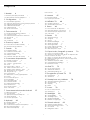 2
2
-
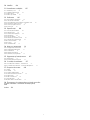 3
3
-
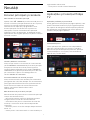 4
4
-
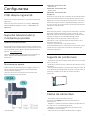 5
5
-
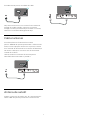 6
6
-
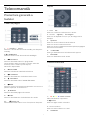 7
7
-
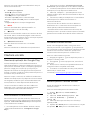 8
8
-
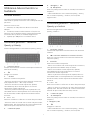 9
9
-
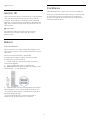 10
10
-
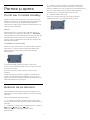 11
11
-
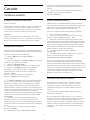 12
12
-
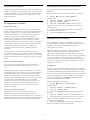 13
13
-
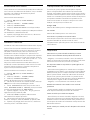 14
14
-
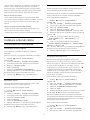 15
15
-
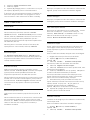 16
16
-
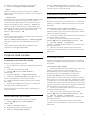 17
17
-
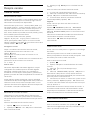 18
18
-
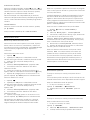 19
19
-
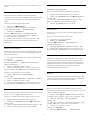 20
20
-
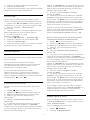 21
21
-
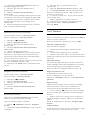 22
22
-
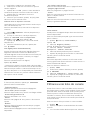 23
23
-
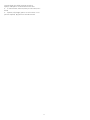 24
24
-
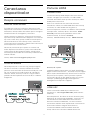 25
25
-
 26
26
-
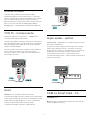 27
27
-
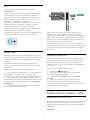 28
28
-
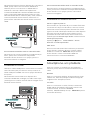 29
29
-
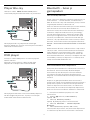 30
30
-
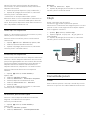 31
31
-
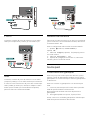 32
32
-
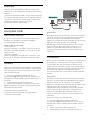 33
33
-
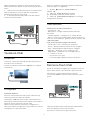 34
34
-
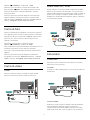 35
35
-
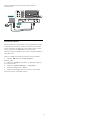 36
36
-
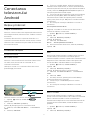 37
37
-
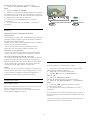 38
38
-
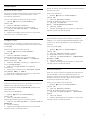 39
39
-
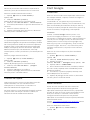 40
40
-
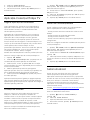 41
41
-
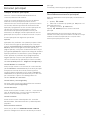 42
42
-
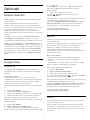 43
43
-
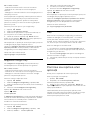 44
44
-
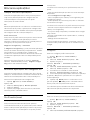 45
45
-
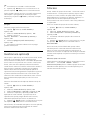 46
46
-
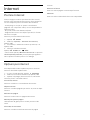 47
47
-
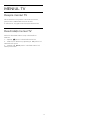 48
48
-
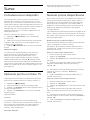 49
49
-
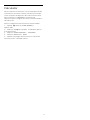 50
50
-
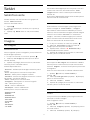 51
51
-
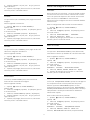 52
52
-
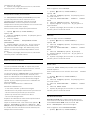 53
53
-
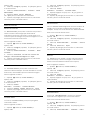 54
54
-
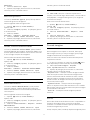 55
55
-
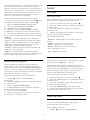 56
56
-
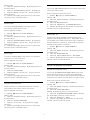 57
57
-
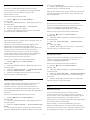 58
58
-
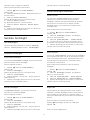 59
59
-
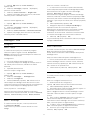 60
60
-
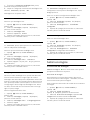 61
61
-
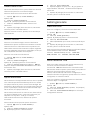 62
62
-
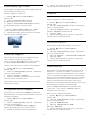 63
63
-
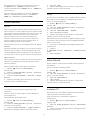 64
64
-
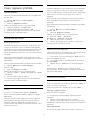 65
65
-
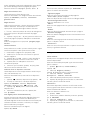 66
66
-
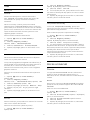 67
67
-
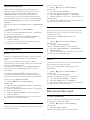 68
68
-
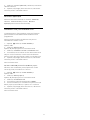 69
69
-
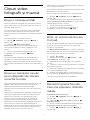 70
70
-
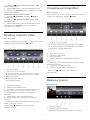 71
71
-
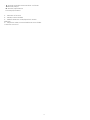 72
72
-
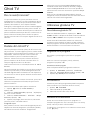 73
73
-
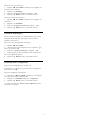 74
74
-
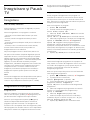 75
75
-
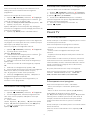 76
76
-
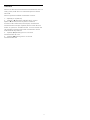 77
77
-
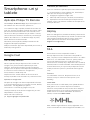 78
78
-
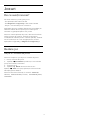 79
79
-
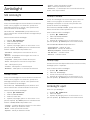 80
80
-
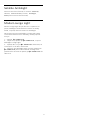 81
81
-
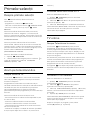 82
82
-
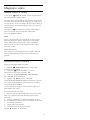 83
83
-
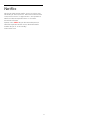 84
84
-
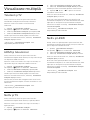 85
85
-
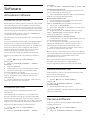 86
86
-
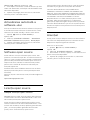 87
87
-
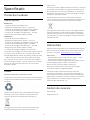 88
88
-
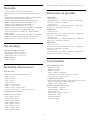 89
89
-
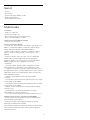 90
90
-
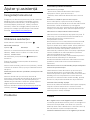 91
91
-
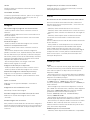 92
92
-
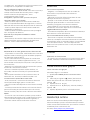 93
93
-
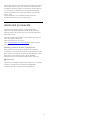 94
94
-
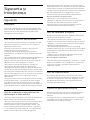 95
95
-
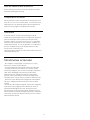 96
96
-
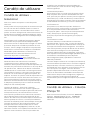 97
97
-
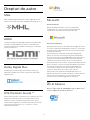 98
98
-
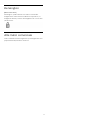 99
99
-
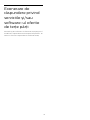 100
100
-
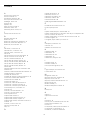 101
101
-
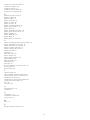 102
102
-
 103
103
Philips 49PUS7272/12 Manual de utilizare
- Categorie
- Televizoare LCD
- Tip
- Manual de utilizare
- Acest manual este potrivit și pentru
Lucrări înrudite
-
Philips 49PUT6401/12 Manual de utilizare
-
Philips 49PUS7181/12 Manual de utilizare
-
Philips 55PUS6501/12 Manual de utilizare
-
Philips 49PUS7101/12 Manual de utilizare
-
Philips 55PUS6501/12 Manual de utilizare
-
Philips 32PFK6500/12 Manual de utilizare
-
Philips 55PUS6581/12 Manual de utilizare
-
Philips 55PUS8601/12 Manual de utilizare
-
Philips 65PUS8601/12 Manual de utilizare
-
Philips 65PFK6520/12 Manual de utilizare